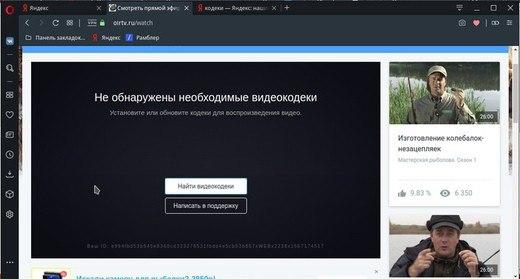- Yandex browser linux kinopoisk
- 1) часть это установка поддержки видео в браузер, для этого есть инструкция на сайте помощи Яндекс.Браузера:
- 2) Установка кодеков, в принципе не так сложна:
- 3) Оказалось ещё надо просто скачать библиотеку FAudio для i386 и amd64:
- Яндекс.Браузер на Linux не воспроизводит видео. Решение проблемы
- Защищенный контент
- Зачем нужен защищенный контент
- Воспроизведение защищенного контента в Linux
- Не воспроизводится защищенный контент
- Управление плеером
- Изменить настройки проигрывания
- Вижу сообщение, что просмотр недоступен в моем браузере
- Получаю сообщение, что просмотр недоступен в моем регионе
- Воспроизведение прерывается или останавливается
- Управление плеером
- Изменить настройки проигрывания
- Вижу сообщение, что просмотр недоступен в моем браузере
- Получаю сообщение, что просмотр недоступен в моем регионе
- Воспроизведение прерывается или останавливается
Yandex browser linux kinopoisk
Как оказалось, чтобы посмотреть видео в браузере под Linux не все так просто. Вот пришлось немного по разбираться. Поделюсь с вами небольшим багажом знаний и рабочим вариантом.
1) часть это установка поддержки видео в браузер, для этого есть инструкция на сайте помощи Яндекс.Браузера:
Для Linux x86 качаем
и из Архива файл libwidevinecdm.so в папку Яндекс.Браузера /opt/yandex/browser-beta/ а затем выставить права на файл
sudo chmod 644 /opt/yandex/browser-beta/libwidevinecdm.so
Для Linux x86 64-bit качаем
и из Архива файл libwidevinecdm.so в папку Яндекс.Браузера /opt/yandex/browser-beta/ а затем выставить права на файл
sudo chmod 644 /opt/yandex/browser-beta/libwidevinecdm.so
Если видео по-прежнему не проигрывается, обновите видеокодеки.
Внимание. после обновления браузера, возможно, придется повторить эту процедуру.
Но также потребуется ещё установить кодеки.
2) Установка кодеков, в принципе не так сложна:
2.1. Качаем свежий архив кодеков chromium-codecs-ffmpeg-extra , так как Яндекс.браузер создан на основе Chromium.
2.2. Из архива извлекаем файл библиотеки libffmpeg.so
2.3. Копируем его в папку /opt/yandex/browser-beta/
2.4. Перезапустить браузер
После чего все заработать, но не тут то было:
3) Оказалось ещё надо просто скачать библиотеку FAudio для i386 и amd64:
Чтобы скачать для x86 систем, библиотеку libfaudio0_i386 надо выполнить в команде консоли следующую команду:
Если из консоли не работает, то можно скачать из репозитория и установить в ручную отсюда
Чтобы скачать для x86 систем, библиотеку libfaudio0_amd64 надо выполнить в команде консоли следующую команду:
Если из консоли не работает, то можно скачать из репозитория и установить в ручную отсюда
И вот только после этого я смог насладиться своим доступом к Кино Поиску от Яндекс в своем любимом, но пока ещё непривычном Debian.
Если вам помогла статья или информация была полезной. Благодарность, не должна знать границ.
Источник
Яндекс.Браузер на Linux не воспроизводит видео. Решение проблемы
В некоторых дистрибутивах, версиях Linux (Arch, Ubuntu, Manjaro и других) возникает проблема с Яндекс.Браузером (также в Chrome и Opera) – не воспроизводится видео.
Данная статья первоначально была опубликована на моем аккаунте в Teletype: https://teletype.in/@qleqs/yabrowser-linux-novideo.
В некоторых дистрибутивах, версиях Linux (Arch, Ubuntu, Manjaro и других) возникает проблема с Яндекс.Браузером (также в Chrome и Opera) – не воспроизводится видео. Например, в КиноПоиске и Яндекс.Эфире на месте плеера появляется сообщение об отсутствии необходимых кодеков. На самом деле, проблема решается просто.
Примечание: перед установкой закройте браузер!
- Откройте терминал и установите кодеки ffmpeg c помощью команды sudo snap install chromium-ffmpeg (в Ubuntu также можно использовать sudo apt install chromium-codecs-ffmpeg ).
- После установки нужно скопировать библиотеку libffmpeg.so в нужную папку. Делается это так: sudo cp /snap/chromium-ffmpeg/15/chromium-ffmpeg-95241/chromium-ffmpeg/libffmpeg.so /opt/yandex/browser-beta/lib/
Если пакет snap не найден, его нужно установить 🙂
Существует также еще один вариант решения проблемы для ROSA Linux (вероятно и для других RPM-поддерживающих дистрибутивов). Здесь просто выберите необходимый пакет (в соответствии с вашим браузером) и установите его системными средствами. Все на Я.Диске → https://yadi.sk/d/8u9xc-HQ3ai6VA.
Спасибо, что дочитали! Если было полезно – поделитесь с друзьями 🙂
Источник
Защищенный контент
Зачем нужен защищенный контент
Защищенный контент — произведения, зашифрованные средствами защиты авторских прав. Шифрование данных предотвращает незаконное копирование и распространение информации.
Перед началом просмотра защищенного контента вы получаете ключи шифрования по закрытому протоколу. Основные системы, которые используются для этого:
| Система шифрования | Поддерживаемые браузеры и платформы |
|---|---|
| Microsoft Edge, Windows, Xbox, Playstation, Smart TV |
| Система шифрования | Поддерживаемые браузеры и платформы |
|---|---|
| Microsoft Edge, Windows, Xbox, Playstation, Smart TV |
Воспроизведение защищенного контента в Linux
Просмотр видео в Linux на Debian-дистрибутивах (Ubuntu и производные, Mint, Debian) возможен только в Яндекс.Браузере, Google Chrome, Chromium, Firefox. В других браузерах просмотр не гарантируется.
Если DRM-видео в этих браузерах не воспроизводится:
Определите версию браузера, при необходимости обновите браузер до актуальной и перезагрузите компьютер.
Если у вас установлена последняя версия браузера, выполните в консоли команду:
По умолчанию Яндекс.Браузер устанавливается в opt/yandex/browser-beta .
Откройте браузер, войдите в режим «Инкогнито» и попытайтесь воспроизвести видео.
Если воспроизведение идет успешно, очистите кеш в браузере.
Чтобы просмотреть версию Linux, выполните в терминале команду:
При необходимости обновите операционную систему. Для этого введите в терминале:
Подтвердите действие root-паролем и выполните:
Нажмите Y и Enter .
Дождитесь окончания установки и перезагрузите компьютер.
Выполните в терминале команду:
Не воспроизводится защищенный контент
Устаревший браузер может не поддерживать технологии, которые используются для быстрой и удобной загрузки видео. Установите последнюю версию вашего браузера.
При первом запуске браузера могут подключиться не все плагины, необходимые для корректной работы системы шифрования контента. Чтобы исправить эту ошибку, перезапустите браузер — плагины подключатся автоматически.
В режиме Инкогнито часто не работает воспроизведение защищенного контента. Чтобы посмотреть защищенное видео, выйдите из режима инкогнито и откройте ссылку с видео в новом окне браузера.
Если вы используете актуальную версию браузера и получаете сообщение, что просмотр недоступен, скорее всего, в браузере запрещено воспроизведение защищенного контента.
Выполните следующие действия в своем браузере:
Источник
Управление плеером
Изменить настройки проигрывания
Чтобы настроить разрешение видео и скорость воспроизведения, в правом нижнем углу видеоплеера нажмите . Чтобы выбрать аудиодорожку, включить или выключить субтитры, нажмите Аудио и субтитры . У некоторых фильмов есть только одна аудиодорожка или отсутствуют субтитры.
У некоторых видео субтитры включаются автоматически при выборе аудиодорожки — это особенность лицензии конкретного фильма или сериала.
Вижу сообщение, что просмотр недоступен в моем браузере
Устаревший браузер может не поддерживать технологии, которые используются для быстрой и удобной загрузки страниц. Установите последнюю версию вашего браузера.
При первом запуске браузера могут подключиться не все плагины, необходимые для корректной работы системы шифрования контента. Перезапустите браузер, чтобы подключить плагины.
Если вы используете последнюю версию браузера и получаете такое сообщение, скорее всего, в браузере запрещено воспроизведение защищенного контента.
Чтобы разрешить воспроизведение защищенного контента, выполните следующие действия в своем браузере:
- Яндекс.Браузер
- Google Chrome
- Mozilla Firefox
- Opera
\\n «>]>>\»> В браузере разрешено воспроизведение защищенного контента
В операционной системе Linux не все браузеры могут воспроизводить защищенный контент без дополнительной настройки. Если вы используете Яндекс.Браузер на Linux, см. подраздел В браузере под Linux не работает видео. Если проблема повторяется, обратитесь в службу поддержки.
Получаю сообщение, что просмотр недоступен в моем регионе
Смотреть фильмы и сериалы на КиноПоиске можно в России, Азербайджане, Армении, Грузии, Киргизии, Молдове, Монголии, Беларуси, Казахстане, Таджикистане и Узбекистане. Просмотр фильмов может быть недоступен, если вы заходите на КиноПоиск через анонимайзер. Чтобы это проверить, отключите плагины, программы-анонимайзеры и откройте сайт с помощью последней версии браузера.
Смотреть фильмы и сериалы на КиноПоиске можно в России, Азербайджане, Армении, Грузии, Киргизии, Молдове, Монголии, Беларуси, Казахстане, Таджикистане и Узбекистане. Страна пользователя определяется по IP-адресу. Если ваш интернет-провайдер использует адресное пространство других регионов, онлайн-просмотр будет недоступен. Уточните у своего интернет-провайдера, к адресному пространству какой страны относится ваш IP-адрес.
Воспроизведение прерывается или останавливается
Если видео постоянно прерывается, останавливается при нажатии на паузу или переходе в полноэкранный режим, попробуйте решить проблему самостоятельно:
В настройках плеера нажмите → Качество и выберите более низкое качество видео.
Закройте в браузере все вкладки, кроме КиноПоиска. Отключите приложения, использующие интернет, и перезагрузите страницу.
Проверьте скорость с помощью Интернетометра. Для видео c разрешением 360p скорость входящего интернет-соединения должна быть больше 2,7 Мбит/с. Если скорость интернета меньше, обратитесь в службу поддержки вашего провайдера.
Попробуйте войти на КиноПоиск через мобильный интернет. Если видео отображается корректно, обратитесь к вашему интернет-провайдеру.
Если проблема повторяется, напишите в службу поддержки. В сообщении укажите, в каких операционной системе и браузере возникает проблема.
Попробуйте включить или отключить аппаратное ускорение:
Источник
Управление плеером
Изменить настройки проигрывания
Чтобы настроить разрешение видео и скорость воспроизведения, в правом нижнем углу видеоплеера нажмите . Чтобы выбрать аудиодорожку, включить или выключить субтитры, нажмите Аудио и субтитры . У некоторых фильмов есть только одна аудиодорожка или отсутствуют субтитры.
У некоторых видео субтитры включаются автоматически при выборе аудиодорожки — это особенность лицензии конкретного фильма или сериала.
Вижу сообщение, что просмотр недоступен в моем браузере
Устаревший браузер может не поддерживать технологии, которые используются для быстрой и удобной загрузки страниц. Установите последнюю версию вашего браузера.
При первом запуске браузера могут подключиться не все плагины, необходимые для корректной работы системы шифрования контента. Перезапустите браузер, чтобы подключить плагины.
Если вы используете последнюю версию браузера и получаете такое сообщение, скорее всего, в браузере запрещено воспроизведение защищенного контента.
Чтобы разрешить воспроизведение защищенного контента, выполните следующие действия в своем браузере:
- Яндекс.Браузер
- Google Chrome
- Mozilla Firefox
- Opera
\\n «>]>>\»> В браузере разрешено воспроизведение защищенного контента
В операционной системе Linux не все браузеры могут воспроизводить защищенный контент без дополнительной настройки. Если вы используете Яндекс.Браузер на Linux, см. подраздел В браузере под Linux не работает видео. Если проблема повторяется, обратитесь в службу поддержки.
Получаю сообщение, что просмотр недоступен в моем регионе
Смотреть фильмы и сериалы на КиноПоиске можно в России, Азербайджане, Армении, Грузии, Киргизии, Молдове, Монголии, Беларуси, Казахстане, Таджикистане и Узбекистане. Просмотр фильмов может быть недоступен, если вы заходите на КиноПоиск через анонимайзер. Чтобы это проверить, отключите плагины, программы-анонимайзеры и откройте сайт с помощью последней версии браузера.
Смотреть фильмы и сериалы на КиноПоиске можно в России, Азербайджане, Армении, Грузии, Киргизии, Молдове, Монголии, Беларуси, Казахстане, Таджикистане и Узбекистане. Страна пользователя определяется по IP-адресу. Если ваш интернет-провайдер использует адресное пространство других регионов, онлайн-просмотр будет недоступен. Уточните у своего интернет-провайдера, к адресному пространству какой страны относится ваш IP-адрес.
Воспроизведение прерывается или останавливается
Если видео постоянно прерывается, останавливается при нажатии на паузу или переходе в полноэкранный режим, попробуйте решить проблему самостоятельно:
В настройках плеера нажмите → Качество и выберите более низкое качество видео.
Закройте в браузере все вкладки, кроме КиноПоиска. Отключите приложения, использующие интернет, и перезагрузите страницу.
Проверьте скорость с помощью Интернетометра. Для видео c разрешением 360p скорость входящего интернет-соединения должна быть больше 2,7 Мбит/с. Если скорость интернета меньше, обратитесь в службу поддержки вашего провайдера.
Попробуйте войти на КиноПоиск через мобильный интернет. Если видео отображается корректно, обратитесь к вашему интернет-провайдеру.
Если проблема повторяется, напишите в службу поддержки. В сообщении укажите, в каких операционной системе и браузере возникает проблема.
Попробуйте включить или отключить аппаратное ускорение:
Источник